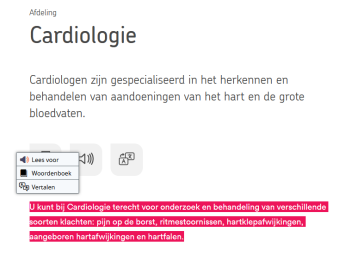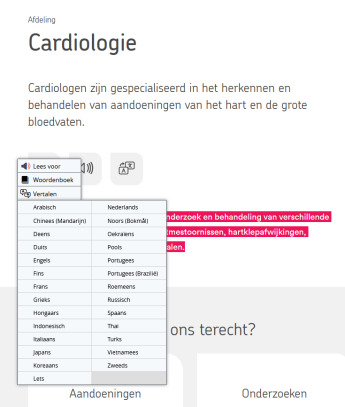Bijeenkomst via Pexip
In het Jeroen Bosch Ziekenhuis vinden sommige bijeenkomsten digitaal plaats. Dit wil zeggen dat u deelneemt via uw computer, telefoon of tablet. We gebruiken hiervoor een programma dat Pexip heet.
Translate instructions
If you wish to view the page on your phone or tablet, then the steps below may not work. Please switch to a desktop computer to translate this website. For translating the text, please follow this instruction:
1. Select the text you want to translate.
2. Choose ‘Vertalen’.
3. Select the language you prefer.
4. You can read and/or listen to the translated text (by Google).
U hoeft voor een Pexip-bijeenkomst dus niet naar het ziekenhuis te komen. Het kan bijvoorbeeld gaan om een teambespreking waar u bij aansluit, of een voorlichtingsbijeenkomst. In deze handleiding leest u hoe u met Pexip werkt.
Wat heeft u nodig?
- U heeft een tablet of smartphone nodig met werkende camera en microfoon. Dit kan met een besturingssysteem van Apple zijn of van Android.
- U kunt ook een PC of laptop gebruiken. Deze moet voorzien zijn van een webcam/camera en microfoon en als browser Firefox, Chrome of Microsoft Edge.
Hoe komt u de bijeenkomst binnen?
Als u Android gebruikt
Installeer de Pexip app via de playstore. Zoek op 'Pexip my meeting video'.
Na de installatie:
- Open de app. Klik op de 3 bolletjes rechtsboven in.
- Klik op ‘Join as guest’.
- Vul de conference-code in. Deze vindt u in de uitnodiging. Het zijn de cijfers uit de link. Klik op ‘join room’.
- Kies voor ‘video call’. Zorg dat uw geluid aan staat.
- Vul uw naam in. Klik op ‘join’.
- Heeft u een pincode gekregen in de uitnodiging? Vul deze dan in. Klik op ‘join’.
- U komt nu de wachtruimte binnen. Zet uw microfoon uit. Uw zorgverlener laat u op het afgesproken tijdstip binnen in deze digitale bijeenkomst.
Als u Apple gebruikt
Installeer de Pexip app via de appstore. Zoek op 'Pexip'.
Na de installatie:
- Open de app.
- Klik op 'Join a meeting as guest'.
- Klik onderin het tweede icoon, 'join room as guest'.
- Geef uw naam op en vul de conference code in. Deze vindt u in de uitnodiging. Het zijn de cijfers uit de link. Klik op ‘join room’.
- Kies voor ‘video call’. Zorg dat uw geluid aan staat.
- Heeft u een pincode gekregen in de uitnodiging? Vul deze dan in. Klik op ‘join room’.
- U komt nu de wachtruimte binnen. Zet uw microfoon uit. Uw zorgverlener laat u op het afgesproken tijdstip binnen in deze digitale bijeenkomst.
Als u een browser gebruikt
Gebruik bij voorkeur Chrome, Firefox of Microsoft Edge.
- Klik op de URL die getoond wordt in de weekplanning of type of plak deze in een internetbrowser.
- Klik op 'Join through browser’.
- Geef uw naam op. Kijk of uw camera en microfoon werken. Klik op 'join now'.
- Heeft u een pincode gekregen in de uitnodiging? Vul deze dan in. Klik op 'Join now'.
- U komt nu de wachtruimte binnen. Uw zorgverlener laat u op het afgesproken tijdstip binnen in deze videovergadering.
Tijdens de bijeenkomst
Camera en microfoon aanzetten
Tik of klik op het scherm. U ziet onderin 3 tekentjes.
- Links is de knop voor de camera. Door hier op te drukken zet u de camera van uw apparaat aan of uit.
- Rechts is de knop voor de microfoon. Door hier op te drukken zet u de microfoon van uw apparaat aan of uit.
Bericht sturen naar sprekers
U kunt vragen stellen via de chat. U typt uw vraag in en alle andere luisteraars en sprekers lezen dit. Dit kan handig zijn als u de spreker niet wilt storen, maar wel een vraag heeft.
Zo stuurt u een bericht:
Android?
- Tik op het scherm
- Tik op het tekstwolkje links bovenin (rood omlijnd in afbeelding). De chat opent over het scherm heen.
- Tik op 'Message' om een bericht te typen en te sturen.
- Tik op het kruisje links bovenin om weer terug te keren naar het beginscherm.
Apple?
- Tik op het scherm
- Tik op het tekstwolkje rechts bovenin (rood omlijnd in afbeelding). De chat opent over de helft van het scherm heen.
- Tik op 'Message' om een bericht te typen en op 'Send' om het te versturen.
- Schuif het chatvenster naar beneden om weer terug te keren naar het beginscherm.
Browser?
- Klik op het scherm
- Klik op het tekstwolkje links bovenin (rood omlijnd in afbeelding). De chat opent aan de linkerkant van het scherm.
- Tik op 'Message' om een bericht te typen en op de entertoets om te verzenden
- Tik op het kruisje recht bovenin het chatvenster om dit venster te sluiten.
Bijeenkomst verlaten
Tik of klik op het scherm. U ziet onderin 3 tekentjes.
In het midden ziet u een rode knop met een icoontje van een telefoon. Door hier op te drukken verlaat u de bijeenkomst.
Vragen of problemen?
Lukt het niet om binnen te komen bij de digitale bijeenkomst? Of gaat er iets mis tijdens de bijeenkomst? Bel met de afdeling die de bijeenkomst heeft georganiseerd.
Heeft u andere vragen over het gebruik van Pexip? Dan kunt u contact opnemen met de digitale helpdesk via telefoonnummer (073) 553 34 00.